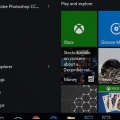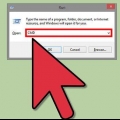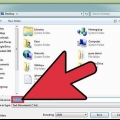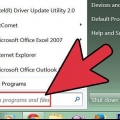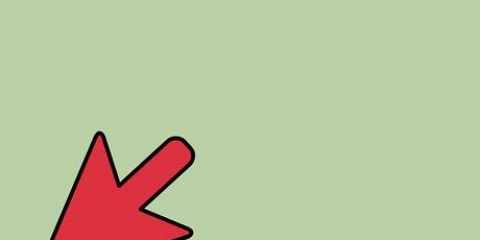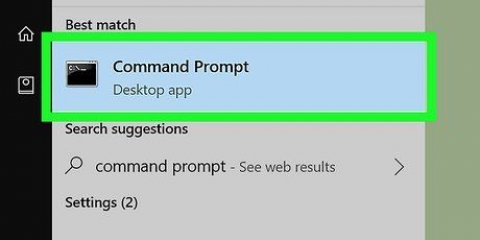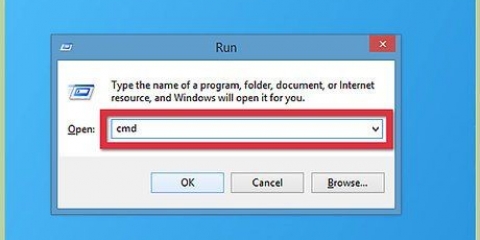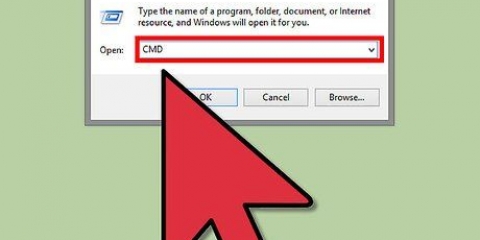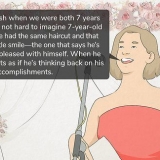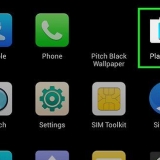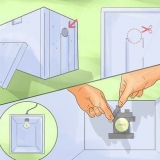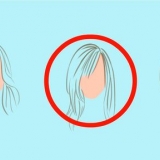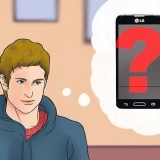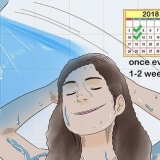Rubinetto sito web ping.com in, dove "sito web" è il nome del sito web in questione. premere ↵ Entra. Premere di nuovo ↵ Invio per interrompere il ping.
Rubinetto sito web tracciante.com in, dove "sito web" è il nome del sito web in questione. premere ↵ Entra. Guarda quale percorso ha preso la richiesta (se vedi un asterisco significa che è scaduto).
Rubinetto sito web di nslookup.com in, dove "sito web" è il nome del sito web in questione. premere ↵ Entra. Visualizza gli indirizzi DNS del sito web.
Utilizzo del prompt dei comandi per ottenere informazioni su un sito web
Contenuto
Questo tutorial ti mostrerà come ottenere informazioni di base su un sito Web utilizzando il prompt dei comandi su un computer Windows. Con il prompt dei comandi, puoi vedere l`indirizzo IP di un sito Web, scoprire il percorso dalla tua rete al sito Web e visualizzare le informazioni DNS del sito Web.
Passi

1. Apri Inizio
. Fare clic sul logo di Windows nell`angolo inferiore sinistro dello schermo. 
2. Cerca il prompt dei comandi. Rubinetto prompt dei comandi per visualizzare un elenco di risultati di ricerca pertinenti.

3. clicca su
il prompt dei comandi. Questo è nella parte superiore del menu Start. Cliccandolo si aprirà la finestra del prompt dei comandi.
4. Esegui il ping dell`indirizzo web che desideri controllare. Puoi eseguire il ping del server del sito Web più vicino per vedere quanto è lontano il server, calcolato in millisecondi:

5. Scopri il percorso del sito. Inviando una richiesta di traceroute a un sito web puoi vedere quale percorso viene seguito, catturando tutti gli indirizzi dei server tra te e il sito web:

6. Controlla le informazioni DNS di un sito web. Puoi vedere l`indirizzo DNS di un sito web (che è diverso dal suo indirizzo IP) procedendo come segue:
Consigli
- A volte è possibile utilizzare l`indirizzo IP di un sito Web per connettersi al sito Web in un ambiente in cui il sito Web è bloccato.
Avvertenze
- La maggior parte dei siti Web utilizza i firewall per impedire l`accesso non autorizzato, quindi l`indirizzo IP visualizzato per un sito Web non deve essere quello reale.
Articoli sull'argomento "Utilizzo del prompt dei comandi per ottenere informazioni su un sito web"
Condividi sui social network:
Simile
Popolare